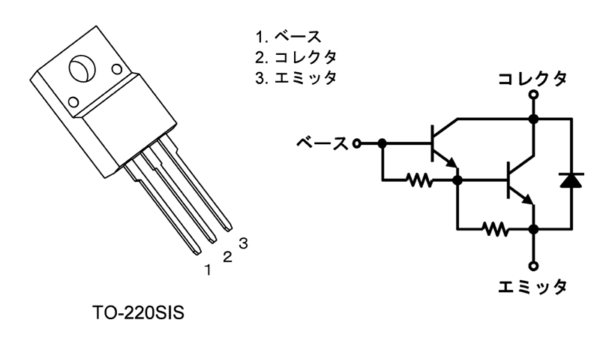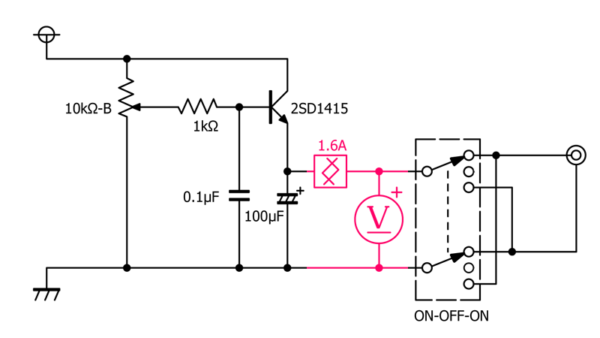4系統出力のパワーパックを、自分用に作る。(その6)
2024年05月22日 12時00分  月齢:14.4[十五夜] 潮汐:大潮
月齢:14.4[十五夜] 潮汐:大潮
2年前に投稿 | 鉄道模型 | コメントはありません
1分ぐらいで読めます。
4系統出力のパワーパックを、自分用に作る。(その5)
2024年05月20日 12時00分  月齢:12.4[十三夜] 潮汐:中潮
月齢:12.4[十三夜] 潮汐:中潮
2年前に投稿 | 鉄道模型 | コメントはありません
1分ぐらいで読めます。
ケースに取り付けた電圧計のパテがしっかり固まったようなので、配線をしてみました。赤線と黒線を電源のジャック部分につなげたので、ACアダプターを差すとすぐに電圧計が光ります。
黄線はトグルスイッチの+出力部分へ。ついでに余った線を使って、方向切り替え用の渡り線も配線しておきます。
では電圧計を光らせてみましょう。
最近自分が買ったモノをすぐに忘れてしまうのですが、点灯してびっくりしたのがセグメントの色がバラバラだったこと。購入履歴を調べてみたらたしかに「LEDデジタル電圧計 【4枚組】デジタルディスプレイ電圧テスター 電圧メーター 高精度、LED表示、小型、回路テスト、電圧測定に最適」に、
【パッケージ】異なる色(赤、青、緑、黄)のデジタルDC電圧計ヘッド4個をお届けします(寸法:約30*11.7*9.2mm)。
って書かれていました。やっぱり4色だったのね。
色ごとに光り方にバラツキがあって、悪く言えば統一感がないんだけど、良く言えばにぎやかでサイバーパンクなコントローラーになりました。もう少し松本メーター(零士メーター)に寄せたデザインにしてもよかったかな。
4系統出力のパワーパックを、自分用に作る。(その4)
2024年05月15日 12時00分  月齢:7.4[弓張月(上弦)] 潮汐:小潮
月齢:7.4[弓張月(上弦)] 潮汐:小潮
(最終更新日:2024年05月16日)
2年前に投稿 | 鉄道模型 | コメントはありません
1分ぐらいで読めます。
メインの基板を作り込む前に、まずは電圧計の取り付けを済ませておきましょう。
いつも苦労するのはこの「ツライチに電圧計を取り付ける」処理なんですよねー。
今回は2液性のパテ(バンパー補修用のウレタンパテ)で、固定と隙間埋めを行いました。ビスも併用しているので、表面から電圧計部分をぐいぐい押しても陥没することはありません。
このディジタル表示の電圧計…
はじめ2線式のものを買ってしまって、そうするとLEDが点灯し始める2.5Vくらいまでが表示できないんです(当たり前だけど)。ということで急遽買い直したのでした。赤がLED点灯のための線、黄が電圧測定用の線です。黒はいわずもがなのマイナス線。
あ、それから。
回路を変更します。ポリスイッチのあとに電圧計をつけることにしました。最終的に何V出ているか知るにはこの配線じゃないとダメだよね。
4系統出力のパワーパックを、自分用に作る。(その3)
2024年05月13日 12時00分  月齢:5.4[六日月] 潮汐:中潮
月齢:5.4[六日月] 潮汐:中潮
2年前に投稿 | 鉄道模型 | コメントはありません
1分ぐらいで読めます。
ようやく部品が揃いましたよー。部品単体の金額はそんなに高くないけれど、4回路分なのである程度の金額になってしまいます。まぁ数千円で済むわけだから、決して高いってことはないケドね。
では、ケースの加工をしていきましょう。Illustratorで作った図面を印刷しケースに貼ります。
丸穴はセンターにポンチを打って、小さい径のドリルで穴をあけ、最後に図面どおりの径のドリルで仕上げます。背面のRCA端子の穴は、ドリルで10mmまで加工し、最終的にはバリ取りも兼ねてリーマーで11mmに仕上げました。
電圧計の角穴部分は、6mmのドリルで3個穴をあけて、8mmのドリルで穴をつなげて、あとはヤスリでひたすらごしごし。
ここまでできたら、もうほとばしる熱いパトスでパーツを取り付けずにはいられません。
ツマミもつけちゃえ!
前回使った金色のツマミもいいけど、今回の銀色もまた美しい…。フルートの鏡面仕上げな銀色もいいけれど、光沢を抑えたこの反射具合もたまらない。